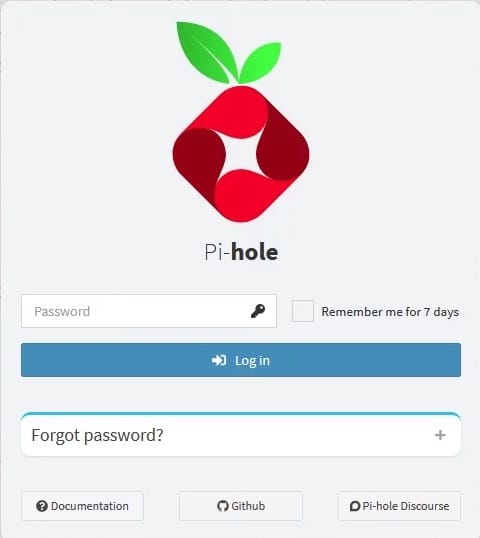在我们的数字时代,网络管理和安全已成为至关重要的。不需要的广告、跟踪和恶意软件会严重影响您的在线体验并带来安全风险。Pi-hole 是一个强大的开源解决方案,它充当 DNS 天坑,在不需要的内容到达您的设备之前就将其阻止。
在 Fedora 上安装 Pi-hole 38
步骤 1。在 Fedora 38 上安装 Pi-hole 之前,确保我们的系统是最新的软件包是很重要的。这将确保我们可以访问最新的功能和错误修复,并且我们可以毫无问题地安装 Pi-hole:
<span class="pln">sudo dnf update</span>
第2步。安装所需的依赖项。
Pi-hole 依赖于多个包和库才能正常运行。您可以使用包管理器安装这些依赖项:dnf
<span class="pln">sudo dnf install curl lsof net</span><span class="pun">-</span><span class="pln">tools</span>
第 3 步。设置静态 IP 地址。
设置静态 IP 地址可确保 Pi-hole 的 DNS 服务器保持可访问性。按照以下步骤使用网络管理器配置静态 IP。首先,检查您当前的网络配置以收集信息:
<span class="pln">ip addr</span>
记下您当前的 IP 地址、网关和 DNS 设置。
打开 Network Manager 配置文件进行编辑:
<span class="pln">sudo nano </span><span class="pun">/</span><span class="pln">etc</span><span class="pun">/</span><span class="pln">sysconfig</span><span class="pun">/</span><span class="pln">network</span><span class="pun">-</span><span class="pln">scripts</span><span class="pun">/</span><span class="pln">ifcfg</span><span class="pun">-<</span><span class="pln">YOUR_INTERFACE_NAME</span><span class="pun">></span>
替换为网络接口的名称。<YOUR_INTERFACE_NAME>
修改文件以配置静态 IP 地址。下面是要包含在文件中的内容的示例:
<span class="pln">BOOTPROTO</span><span class="pun">=</span><span class="kwd">static</span><span class="pln"> IPADDR</span><span class="pun">=</span><span class="lit">192.168</span><span class="pun">.</span><span class="lit">1.10</span> <span class="com"># Your desired static IP address</span><span class="pln"> NETMASK</span><span class="pun">=</span><span class="lit">255.255</span><span class="pun">.</span><span class="lit">255.0</span><span class="pln"> GATEWAY</span><span class="pun">=</span><span class="lit">192.168</span><span class="pun">.</span><span class="lit">1.1</span> <span class="com"># Your gateway IP address</span><span class="pln"> DNS1</span><span class="pun">=</span><span class="lit">192.168</span><span class="pun">.</span><span class="lit">1.1</span> <span class="com"># Your DNS server (usually your gateway)</span>
保存文件,然后重新启动网络服务以应用更改:
<span class="pln">sudo systemctl restart </span><span class="typ">NetworkManager</span>
第 4 步。禁用 SELinux 和防火墙。
SELinux 和防火墙可能会干扰 Pi-hole 的运行。虽然我们建议保持 SELinux 启用以确保安全,但您可以暂时禁用它以进行 Pi 孔安装。禁用 SELinux 时要小心,并在安装完成后始终重新启用它:
<span class="pln">sestatus</span>
要暂时禁用 SELinux,请使用以下命令:
<span class="pln">sudo setenforce </span><span class="lit">0</span>
您可以稍后通过运行以下命令重新启用 SELinux:
<span class="pln">sudo setenforce </span><span class="lit">1</span>
Step 5. Installing Pi-hole on Fedora 38.
Now that your system is prepared, it’s time to download Pi-hole. We will retrieve the installer script from the official repository:
<span class="pln">curl </span><span class="pun">-</span><span class="pln">sSL https</span><span class="pun">:</span><span class="com">//install.pi-hole.net | sudo bash</span>
您将看到 Pi 孔安装程序向导。按照屏幕上的说明根据您的喜好配置 Pi 孔。
在安装过程中,您将遇到多个配置选项。以下是您需要做出的一些选择:
- 选择接口
Pi-hole 会要求您选择要用于 DNS 的网络接口。安装程序通常会预先选择正确的接口。如果没有,请选择连接到本地网络的那个,然后按 Enter 键。
- 选择上游 DNS 提供商
您需要选择上游 DNS 提供商。我们建议使用可靠的、注重隐私的 DNS 提供商,例如 Cloudflare (1.1.1.1) 或 Google (8.8.8.8)。您还可以使用 ISP 的 DNS 服务器。
- 启用查询日志记录
查询日志记录通过 Pi-hole 进行的所有 DNS 查询。它可用于监视网络活动。确定是否要启用此功能。
- 黑名单
Pi-hole 使用阻止列表来过滤掉不需要的内容。默认阻止列表是有效的,但您可以根据需要添加自定义阻止列表或删除条目。Pi-hole 在其网站上维护着大量可用的阻止列表。
- Web 界面密码
为 Pi-hole 设置密码 web 界面。此密码用于访问 Pi-hole 的管理面板。
- 回退DNS服务器
选择回退 DNS 服务器。如果 Pi-hole 遇到问题并需要转发 DNS 请求,则使用此服务器。您可以使用 ISP 的 DNS 服务器或选择上游 DNS 提供商之一。
按照安装程序的提示,根据您的喜好配置 Pi-hole。安装完成后,您将收到设置摘要。
第 6 步。访问 Pi-Hole Web 界面。
在地址栏中,输入 Fedora 系统的 IP 地址,该系统现在正在运行 Pi-hole。默认情况下,Pi-hole 使用端口 80。例如,如果 Fedora 系统的 IP 地址是 ,请输入 。192.168.1.10http://192.168.1.10/admin
系统将提示您输入在安装过程中设置的 Pi-hole 管理控制台密码。